Optionen
Die Schaltfläche ![]() ruft das Dialogfenster Optionen auf. Es sieht so aus:
ruft das Dialogfenster Optionen auf. Es sieht so aus:
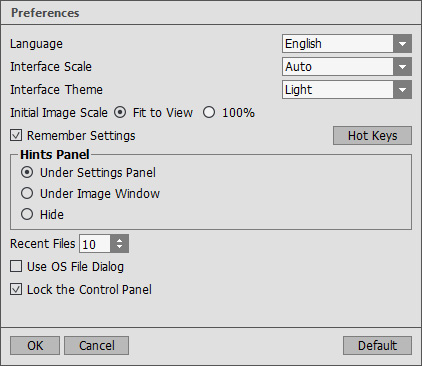
- Sprache des Interfaces. Wählen Sie die gewünschte Sprache aus dem Dropdown-Menü aus.
- Skalierung des Interfaces. Wählen Sie die Größe von Schnittstellenelementen. Wenn die Auto-Option ausgewählt wird, erfolgt eine automatische Skalierung des Interfaces auf Basis der Bildschirmauflösung.
- Farbe des Interfaces. Wählen Sie den gewünschten Stil der Programmschnittstelle: Hell oder Dunkel.
-
Ausgangsskalierung. Dieser Parameter definiert, wie das Bild im Bildfenster nach dem Öffnen skaliert wird. Es gibt zwei Möglichkeiten:
- Ans Fenster anpassen. Das Bild wird so skaliert, dass es vollständig ins Bildfenster passt;
- Bei einem Wert 100% wird das Bild nicht skaliert. Beim Maßstab = 100% wird häufig nur ein Teil des Bildes sichtbar. - Kästchen Letzte Einstellungen speichern. Aktivieren Sie das Kästchen, um die zuletzt verwendeten Einstellungen zu speichern und diese bei dem nächsten Start des Programms anzuwenden.
- Hotkeys. Sie können Tastaturkürzel für alle Werkzeuge und Aktionen einrichten.
-
Hinweise anzeigen. Wenn Sie über die Parameter oder Schaltflächen mit der Maus gehen, wird im Feld Hinweise eine kurze Beschreibung des jeweiligen Elements angezeigt. Sie können bestimmen, wo die Hinweise erscheinen:
- Unter Bildfenster. Die Hinweise werden im Hauptfenster unter dem Bild angezeigt. Diese Position ist zu empfehlen, wenn es nicht genug Platz unter den Einstellungen gibt.
- Unter Einstellungsleiste. Die Hinweise werden im rechten Teil des Hauptfensters unter den Parametern angezeigt.
- Ausblenden. Wenn Sie mit dem Programm schon vertraut sind, können Sie die Hinweise ausblenden. -
Zuletzt verwendete Dateien (nur in der Standalone-Version). Legen Sie die Zahl der zuletzt geöffneten Dateien fest, die mit einem Rechtsklick auf
 angezeigt werden. Maximum: 30 Dateien.
angezeigt werden. Maximum: 30 Dateien.
- Kästchen Dialogfenster des Betriebssystems (nur in der Standalone-Version). Wenn das Kästchen aktiviert ist, wird das Dialogfenster Datei öffnen/speichern des Betriebssystems verwendet, wenn deaktiviert - des Programms.
- Kästchen Einstellungsleiste fixieren. Wenn das Kästchen ausgewählt ist, wird die Einstellungsleiste immer angezeigt. Wählen Sie diese Funktion ab, um das Bedienfeld zu entsperren. Um es zu verstecken bzw. anzuzeigen, klicken Sie auf die kleine Dreieckschaltfläche. Um das minimierte Panel anzuzeigen, ziehen Sie mit dem Cursor darüber.
Um diese Optionen zu speichern, klicken Sie auf OK.
Klicken Sie auf Zurücksetzen, um die Standardeinstellungen wieder herzustellen.